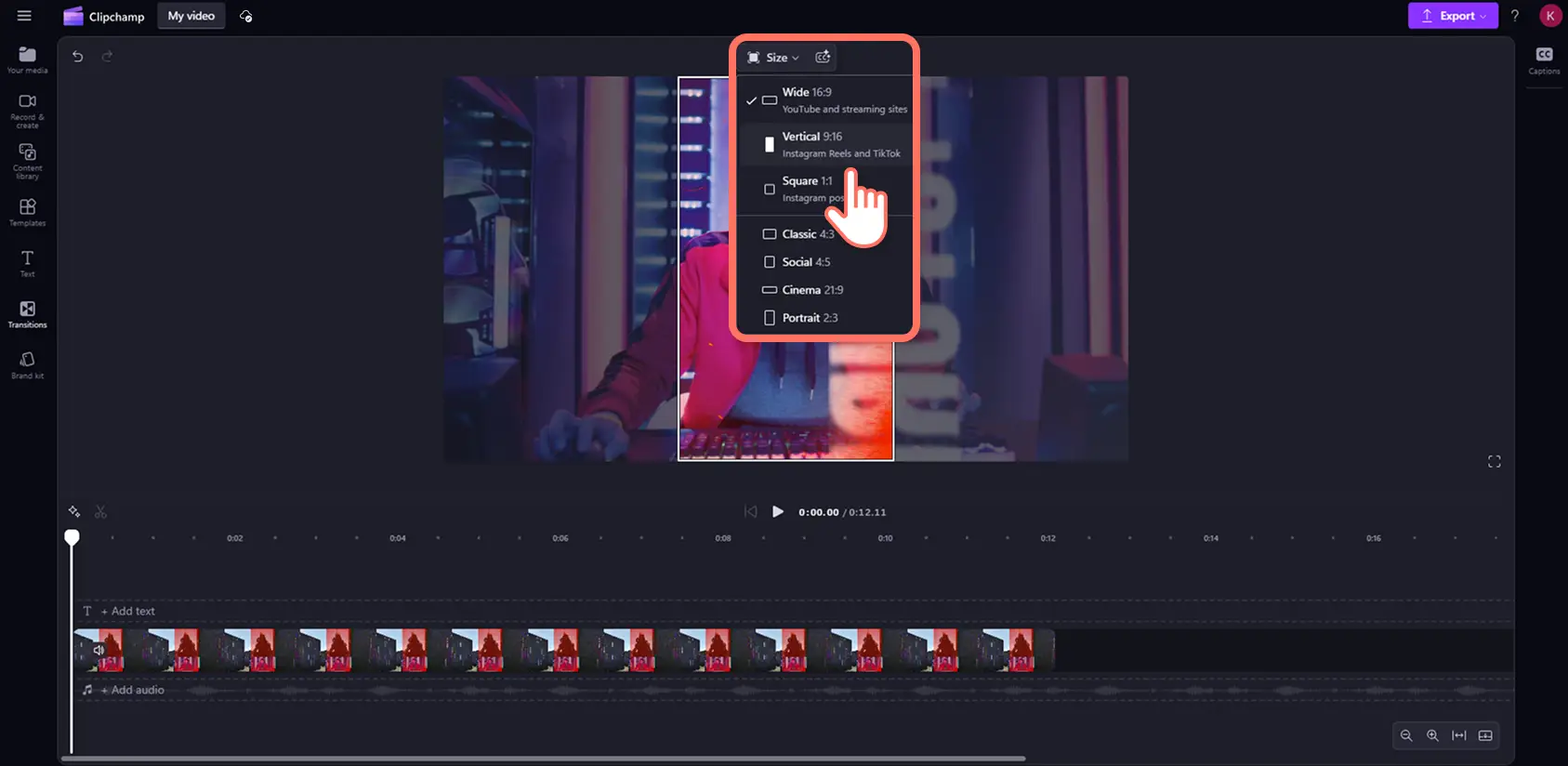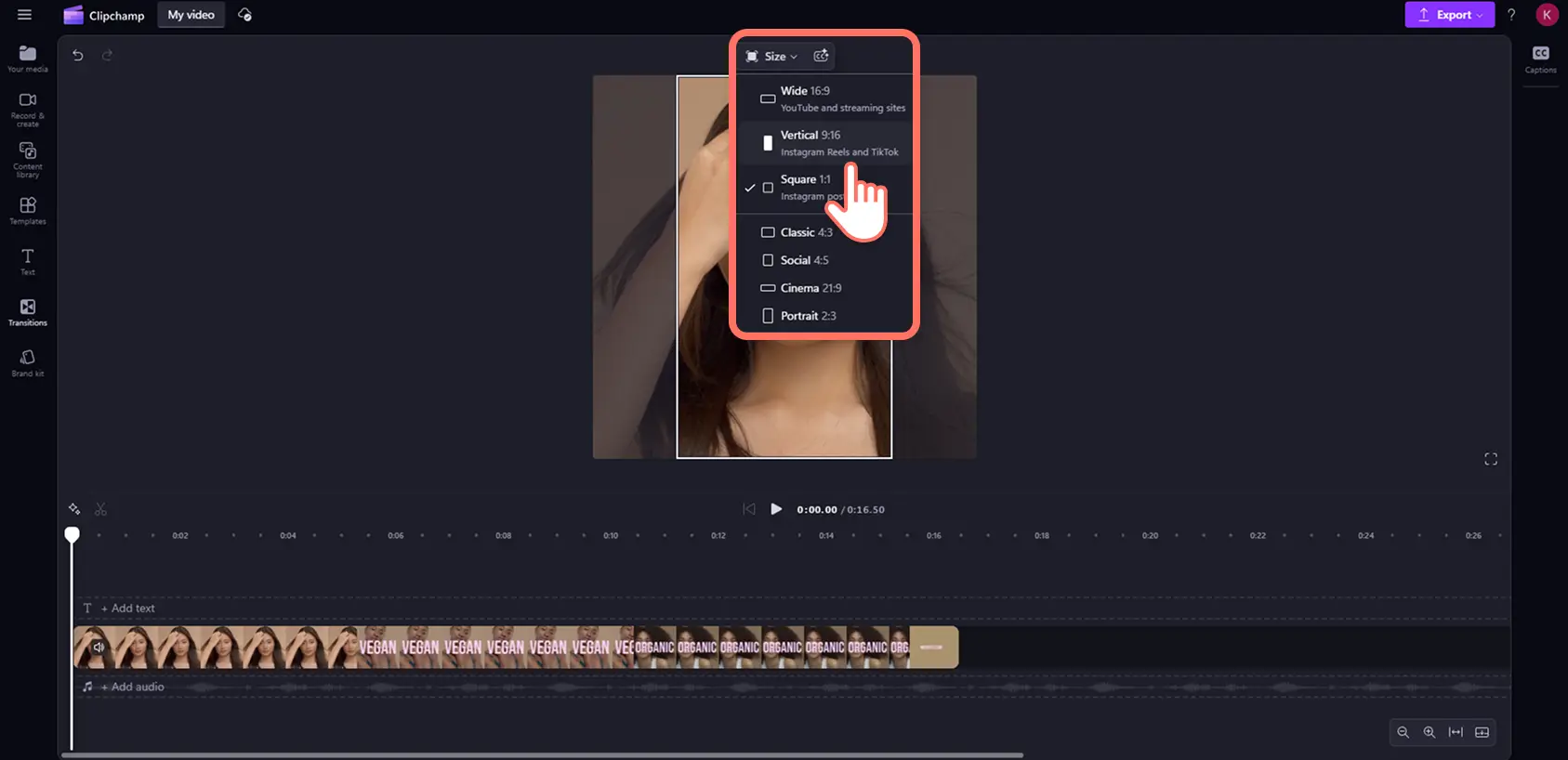"Perhatian!Cuplikan layar dalam artikel ini diambil dari Clipchamp untuk akun pribadi. Prinsip yang sama berlaku untuk Clipchamp untuk akun kerja dan sekolah."
Di halaman ini
Ingin membagikan video Anda kepada pemirsa baru dan memperoleh lebih banyak penayangan? Ubah ukuran dan unggah video apa pun ke TikTok dengan mudah tanpa mengorbankan kualitas video menggunakan pengubah ukuran video online gratis.
Pengikut TikTok Anda mungkin tidak menonton video YouTube Anda atau mengikuti akun media sosial Anda yang lain.Mengubah ukuran video yang sudah ada adalah cara yang tepat untuk memanfaatkan kembali konten dengan cepat tanpa harus memulai dari awal.Cukup pilih rasio aspek video 9:16 agar video Anda cocok untuk diposting di TikTok kapan saja.
Lanjutkan membaca untuk mengetahui cara mengubah ukuran video YouTube dan Instagram untuk TikTok dan mengubah rasio aspek untuk video seluler dengan editor video Clipchamp.
Cara mengubah ukuran video YouTube untuk TikTok
Video YouTube memiliki rasio aspek yang berbeda dengan dimensi video TikTok.Anda bisa memosting video YouTube layar lebar 16:9 ke TikTok, tetapi akan ada batas hitam (letterboxing) di sekitar bagian atas dan bawah posting Anda.
Untuk mengonversi video YouTube ke format TikTok, ikuti langkah-langkah di bawah ini.
Masuk ke Clipchamp atau buat akun secara gratis.
Impor video YouTube Anda, lalu tambahkan video ke lini masa.
Sesuaikan rasio aspek dari layar lebar 16:9 ke vertikal 9:16.
Edit batas video menggunakan tombol fit, isi, dan pangkas pada bilah alat mengambang.
Simpan video TikTok baru Anda dalam resolusi video HD 1080p.
Cara mengubah ukuran video Instagram untuk TikTok
Terkadang video Instagram bisa memiliki dimensi layar lebar atau persegi.Anda perlu mengubah ukuran video Instagram agar sesuai dengan persyaratan rasio aspek TikTok.Untungnya, Anda dapat memosting Reel Instagram vertikal ke TikTok tanpa perlu mengeditnya.
Untuk mengedit video Instagram Anda seperti seorang profesional di TikTok, ikuti langkah-langkah di bawah ini.
Impor video Instagram Anda, lalu tambahkan video ke lini masa.
Sesuaikan rasio aspek dari layar lebar 16:9 atau persegi 1:1 ke vertikal 9:16.
Edit batas video menggunakan tombol fit, isi, dan pangkas pada bilah alat mengambang.
Simpan video TikTok baru Anda dalam resolusi video HD 1080p.
Cara mengubah ukuran video seluler untuk TikTok
Video seluler dapat direkam dalam rasio aspek layar lebar 16:9 atau vertikal 9:16. Beberapa video vertikal dapat memiliki batas hitam saat diunggah ke TikTok jika rasio aspeknya bukan 9:16. Jika Anda ingin mengubah rasio aspek video seluler, cukup gunakan prasetel pengubah ukuran video, atau ubah ukuran video dengan alat pangkas.
Ubah rasio aspek video seluler hanya dalam beberapa klik dengan mengikuti langkah-langkah di bawah ini.
Masuk ke Clipchamp atau buat akun secara gratis.
Impor video seluler, lalu tambahkan ke lini masa.
Jika rasio aspek video adalah layar lebar 16:9, ubah ke vertikal 9:16.Jika video sudah vertikal tetapi memiliki batas hitam, edit menggunakan tombol fit, isi, dan pangkas pada bilah alat mengambang.
Simpan video TikTok baru Anda dalam resolusi video HD 1080p.
Jika Anda mencari inspirasi video TikTok lainnya, lihat tren terbesar TikTok saat ini lalu coba berbagai filter dan efek untuk estetika TikTok yang populer.
Ubah video apa pun menjadi TikTok secara gratis dengan editor video Clipchamp atau unduh aplikasi Windows Microsoft Clipchamp.